A assinatura do Amazon Prime oferece o Amazon Music sem nenhum custo extra. No entanto, se você não for membro Prime, poderá assinar Amazon Música Ilimitada.

De qualquer forma, você pode curtir milhões de músicas, criar playlists e até ouvir estações de rádio por meio do aplicativo Amazon Music. Mas você também pode baixar músicas e ouvi-las offline, o que é útil quando você está em um avião ou deseja economizar dados móveis.
Baixar músicas e playlists do Amazon Music é rápido e direto, mas só é possível no aplicativo móvel nativo, não no aplicativo para desktop. Para ter uma ideia melhor de como esse processo funciona, aqui está tudo o que você precisa saber sobre como baixar músicas do Amazon Music para reprodução offline.
Como baixar todas as músicas
Antes de entrar no passo a passo de como baixar músicas, é importante reiterar que você só pode curtir Amazon Música offline se baixado para o aplicativo móvel iOS ou Android.
Além disso, você não pode baixar todas as músicas ao mesmo tempo, pois isso consumiria muito tempo e armazenamento do dispositivo. No entanto, depois de aprender como funciona, você poderá baixar muitas músicas rapidamente e ouvi-las offline.
PC
Talvez você não consiga fazer o download Amazon Música Prime ou Amazon Música Ilimitada títulos para o seu computador para ouvir offline, mas isso não significa que você está sem opções.
Muitas pessoas usam a Amazon para comprar músicas, sejam músicas individuais ou álbuns inteiros. Comprando música de Amazonas significa que você pode manter os arquivos MP3 em seu computador e reproduzi-los em qualquer plataforma que desejar.
Mas primeiro você precisa baixar a música para o seu computador, o que pode ser feito usando o aplicativo de desktop Amazon Music. Esta é a aparência desse processo:
- Baixe o aplicativo oficial de música da Amazon para desktop e faça login em sua conta Amazon.

- Vá para “Biblioteca” e selecione “Músicas”.

- Vá para a categoria “Recente” para ver sua última música comprada.

- Selecione o download ao lado de uma música específica. Alternativamente, arraste e solte as músicas na seção “Downloads” localizada na barra lateral “Ações”.
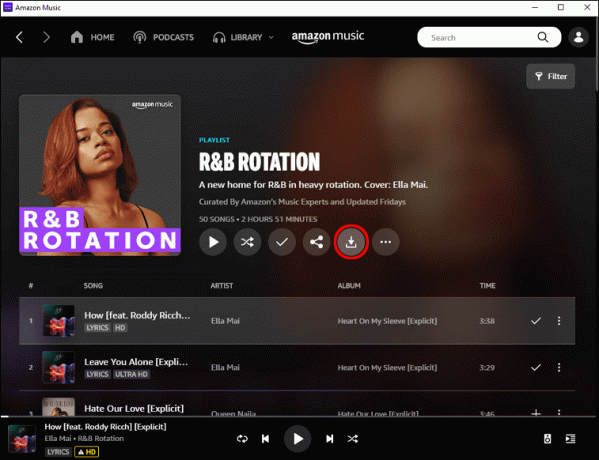
O aplicativo de desktop Amazon Music armazenará automaticamente os arquivos de música baixados na pasta “Amazon Music”. Para usuários do Windows, normalmente está na seção “Minhas músicas” e, para usuários do Mac, está na pasta “Música”.
Iphone
Se você é usuário de iPhone, provavelmente já está acostumado com a conveniência do aplicativo Amazon Music. Tudo o que você precisa está ao seu alcance e você pode baixar quantas músicas quiser para ouvir offline. Veja como isso funciona no seu iPhone:
- Abra o Amazon Music aplicativo no seu iPhone:

- Encontre a música ou álbum que deseja baixar.
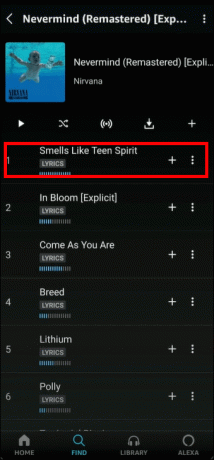
- Selecione o menu “Mais opções” (três pontos horizontais).

- Toque em “Baixar”.

Ao baixar músicas do Amazon Music para reprodução offline, é recomendável escolher a melhor qualidade possível.
Além da qualidade “Padrão”, você terá opções para “HD”, “Ultra HD” e “Áudio Espacial”. Também se você já baixou uma música com qualidade inferior, poderá baixá-la novamente, escolhendo uma música diferente. formatar.
As músicas baixadas estarão disponíveis para você quando você não tiver conexão com a internet ou não quiser gastar dados móveis, mas não poderá exportá-las para nenhum outro aplicativo.
Android
Se você estiver ouvindo Amazon Música no seu telefone Android, você também tem a vantagem de baixar músicas para o aplicativo e ouvi-las sempre que quiser.
Muitos usuários gostam de ter acesso à grande variedade de músicas da Amazon, mesmo quando não estão conectados à internet. Se você deseja ter músicas específicas em seu aplicativo Amazon Music quando estiver offline, siga estas etapas:
- Inicie o Amazon Music aplicativo no seu dispositivo Android.

- Selecione a música ou álbum que deseja baixar.

- Escolha “Mais opções” clicando nos três pontos horizontais ao lado da música.

- Selecione “Baixar”.

Você terá diversas opções em termos de qualidade de som, e quanto melhor for a qualidade, mais dados consumirá. Você pode escolher a qualidade “Padrão” se funcionar para você, mas também há opções para “HD”, “Ultra HD” e “Áudio Espacial”.
Observação: as músicas ou álbuns que você baixou estão disponíveis apenas no aplicativo Amazon Music e você não pode movê-los para nenhum outro aplicativo para reprodução de música.
Como baixar uma lista de reprodução
Às vezes é muito mais conveniente baixar uma playlist inteira do que escolher uma música de cada vez.
Além disso, se você usa o Amazon Music com frequência, provavelmente segue listas de reprodução ou criou algumas próprias. Felizmente, o Amazon Music permite baixar uma lista de reprodução inteira para reprodução offline.
PC
Novamente, quando se trata de baixar músicas para o seu PC, sua melhor opção é baixar as músicas compradas usando o aplicativo Amazon Music para desktop.
Dessa forma, você pode armazenar as músicas pelas quais pagou em seu dispositivo e movê-las como desejar. Você pode enviar os arquivos MP3 para o seu telefone ou tablet ou armazená-los no seu e-mail.
A música comprada não pertence a uma lista de reprodução específica. No entanto, você pode usar as músicas para criar a lista de reprodução de músicas em outro lugar enquanto faz o download. Mas primeiro, veja como usar o Amazon Music para baixar suas músicas compradas:
- Abra o aplicativo de desktop Amazon Music.

- Selecione “Músicas” seguida de “Compradas”.
- Selecione o ícone de download próximo a uma música ou álbum específico. Alternativamente, mova os títulos das músicas com o cursor para a seção “Download” localizada na barra lateral direita.
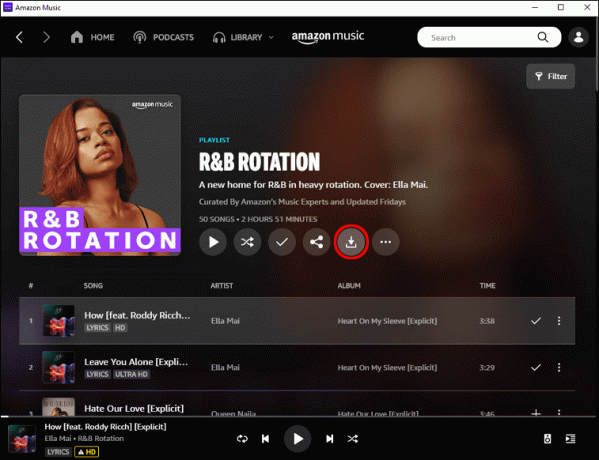
Iphone
Baixar playlists no aplicativo Amazon Music iOS é muito simples. Em questão de minutos, você pode ter uma playlist inteira para curtir, mesmo que seu celular ou tablet esteja desconectado da internet.
Siga estas etapas para baixar uma lista de reprodução em seu aplicativo Amazon Music:
- Inicie o aplicativo Amazon Music iOS.

- Encontre a lista de reprodução que deseja baixar. Você pode encontrar aquelas que criou em “Biblioteca”, mas também pode navegar por inúmeras listas de reprodução existentes no aplicativo.
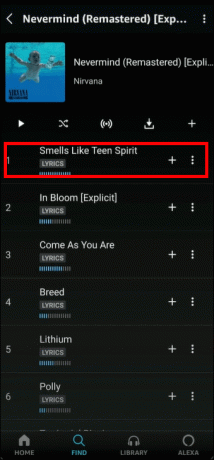
- Depois de selecionar uma lista de reprodução, toque nos três pontos horizontais ao lado de seu nome. Esta ação abrirá o menu “Mais opções”.

- Selecione “Download” na lista de opções.

- Escolha a qualidade do som da música. Essas opções incluem “Padrão”, “HD”, Ultra HD” e “Áudio Espacial”.
Você também encontrará a lista de reprodução baixada na seção “Baixados recentemente” do aplicativo Amazon Music.
Android
Ter música para reprodução offline é crucial para muitos usuários, especialmente aqueles que não têm acesso a uma conexão estável com a Internet ou que viajam muito.
Se você é usuário do Android e adora ouvir o conteúdo do Amazon Music, também tem a opção de ouvir suas músicas favoritas offline. Tudo que você precisa fazer é baixar as playlists que você gosta no aplicativo oficial Amazon Music para Android. Veja como:
- Abra o aplicativo Amazon Music em seu dispositivo Android.

- Depois de selecionar a lista de reprodução, toque nos três pontos horizontais ao lado do título para abrir o menu “Mais opções”.

- Escolha “Baixar” na lista.

O download da lista de reprodução começará automaticamente e você poderá encontrar todas as músicas na seção “Baixadas recentemente” do seu aplicativo Amazon Music.
Desfrutando da Amazon Music onde quer que você esteja
Hoje em dia, estamos todos acostumados a fazer streaming de música, pois a conectividade com a Internet se tornou onipresente. Muitas pessoas têm dados ilimitados ou acesso Wi-Fi constante e não se preocupam em garantir que tenham música offline.
Mas você nunca sabe quando poderá precisar de acesso à reprodução offline, então o Amazon Music garante que seus usuários tenham essa opção disponível.
Suponha que você fique off-line por um tempo ou visite um local sem acesso à Internet. Nesse caso, você provavelmente vai gostar de ter músicas e playlists do Amazon Music quando estiver com vontade de ouvir alguma música ou um bom podcast.
Que tipo de música ou playlist você gosta de ouvir no Amazon Music? Deixe-nos saber na seção de comentários abaixo.




